步驟1:讓我們連接顯示器
有關電子墨水顯示屏的插針布局,請參見上圖。以下是要建立的連接:
電子墨水模塊》 Arduino Uno
D/C》 D5
CS1》 D6
SCL》 D13
SDA》 D11
GND》 GND
RES》復位
BU》 D7
BS1》 D8
3.3V》 3.3V(也可以使用5V)
步驟2:安裝Arduino庫
從上方“簡介”中的“軟件”部分以.zip文件格式下載電子墨水庫。
打開您的Arduino IDE并將電子墨水庫導入到其中(如果尚未安裝,請安裝IDE)
在Arduino IDE中,轉到 Sketch 》 包含庫 添加.zip庫
選擇以前下載的 SmartEink_Arduino_Library.zip 文件
您應該看到已成功添加庫
第3步:上傳并運行代碼
在Arduino IDE中,導航至文件》 示例》 SmartEInk 》 ShowBitMapDemo 即可。加載示例草圖。一個新窗口將打開,其中包含默認代碼,例如上面的代碼:
在將代碼上傳到Arduino Uno之前,請確保您具有正確的 Board 和 Port ,在工具標簽下選擇
上傳代碼!
該代碼應已成功上傳圖片。您可以嘗試從Arduino Uno的電源上拔下電源。該模塊將顯示該圖像,直到您將新代碼上傳到Arduino。
步驟4:上傳您自己的設計
現在是時候展示您自己的設計!
首先,選擇要顯示的圖片。我在本教程中選擇了卡通葡萄
將文件大小更改為172x72像素(.bmp格式)。
grape文件的大小為.png格式,為1600x1600像素,因此我們使用Photoshop更改大小和格式
接下來,使用Image2Lcd軟件打開
復制上面Image2Lcd屏幕截圖中顯示的選項
單擊“保存”,您將獲得此圖片的C數組代碼。
將此數組代碼從 {符號之后的起始位置復制到代碼字符串末尾的最后一個逗號之前。在Arduino IDE的 ShowBitMapDemo 頁面中,將代碼粘貼在緊跟在“ unsigned char PictureCode []”之后的 {之后,
代碼到Arduino開發板,然后等待模塊顯示您選擇的圖像
您現在已經啟動了E-Ink顯示模塊并開始運行!繼續嘗試嘗試上傳其他圖片。你會畫什么?
-
顯示模塊
+關注
關注
1文章
50瀏覽量
23582 -
Arduino
+關注
關注
188文章
6472瀏覽量
187349
發布評論請先 登錄
相關推薦
如何使用Arduino實現CAN總線通信呢
自己設計的Arduino UNO R3主控板原理圖+PCB源文件(可直接打樣)
基于Arduino的串口通信項目
如何使用Arduino實現CAN總線通信
基于FPGA的圖像采集與顯示系統設計
S2GO_3D_TLE493DW2B6-A0無法與Arduino UNO一起工作是怎么回事?
面向 E Ink? Vizplex?電子紙顯示屏的PMIC TPS65186數據表

PMIC For E Ink?Vizplex?-啟用電子紙顯示器TPS65182x數據表

PMIC for E Ink?Vizplex?-啟用電子紙顯示器TPS6518xx數據表

如何使用Arduino UNO和TIP120晶體管驅動和控制直流電機的速度
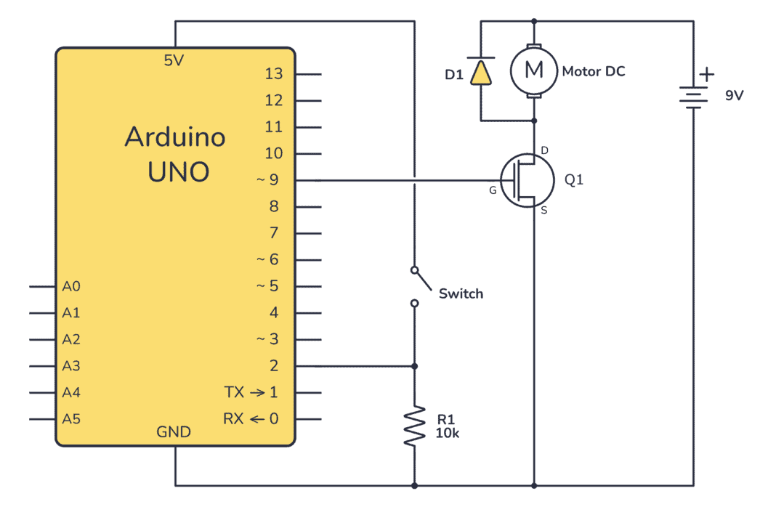




 怎樣使用Arduino Uno將圖像編程到E-Ink顯示模塊上
怎樣使用Arduino Uno將圖像編程到E-Ink顯示模塊上













評論